SONSTIGE Multiprotokollmodul updaten
- Themenstarter Michael Faupel
- Beginndatum
Denke eine Anleitung meinerseits wird nicht mehr gebraucht, ihr habt ja schon einiges durchprobiert.
Firmware/Bootloader kann ich dir drauf spielen, ohne Bezahlung versteht sich. Im Zweifel schicke ich dir auch einfach mein Zweitmodul mit aktueller Firmware zu, als Tausch gegen deins wenn es schneller gehen soll
Firmware/Bootloader kann ich dir drauf spielen, ohne Bezahlung versteht sich. Im Zweifel schicke ich dir auch einfach mein Zweitmodul mit aktueller Firmware zu, als Tausch gegen deins wenn es schneller gehen soll
Denke eine Anleitung meinerseits wird nicht mehr gebraucht, ihr habt ja schon einiges durchprobiert.
Firmware/Bootloader kann ich dir drauf spielen, ohne Bezahlung versteht sich. Im Zweifel schicke ich dir auch einfach mein Zweitmodul mit aktueller Firmware zu, als Tausch gegen deins wenn es schneller gehen soll
Firmware/Bootloader kann ich dir drauf spielen, ohne Bezahlung versteht sich. Im Zweifel schicke ich dir auch einfach mein Zweitmodul mit aktueller Firmware zu, als Tausch gegen deins wenn es schneller gehen soll
Kannst du mir bitte deine Anschrift per PN oder hier zusenden?
LG Michael
FJH. Ich bin auch kein Experte, aber ich hab das gerade vor ein paar Tagen hier ausgiebig durchexerziert.
Frage, ob sich Michael das zutraut?
Die beiden pin headers müssen ggfs. eingelötet werden. Einmal für GND, TX und RX und dann der andere header, um den STM in boot mode zu setzen. Da sollte man schon im Löten geübt sein.
Dann braucht es einen USB UART (das ist eine Teil, das zwischen USB und TX/RX wandelt, mal 'einfach' ausgedrückt )
)
Hab die Sachen mal zusammengesteckt, wie ich das mache ...
Bild kann groß gezoom werden!

Links nach rechts. USB UART (FTDI) mit 6 pol Anschluss, noch aus Multiwii Zeiten, dann für oXs gebraucht. Wichtig sind GND schwarz, TX grün und RX gelb gehen auf die 3 (von 4) oberen pins im MPM GND schwarz, TX rot und RX weiss.
Im MPM ist die Brücke BOOT <> 3.3V zu setzen und das Modul versorge ich mit 7V aus einem kleinen Netzteil über den Anschluss Modulschacht. 2. pin von unten ist GND und direkt darüber Vin. Man kann das Modul auch in den Sender Stecken und den einschalten, ist mir aber zu blöd.
Das ist die Hardware.
Zum Rest.
FTDI ist da in WIN 10
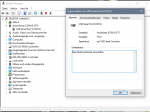
COM 12
Flash Multi anwerfen, COM 12 wählen, *.bin laden und MPM flashen.
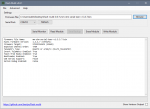
Das war's, aber ich sehe gerade hat sich erledigt Aber ich hab es jetzt mal zusammen gefasst und setzte das hier rein.
Aber ich hab es jetzt mal zusammen gefasst und setzte das hier rein.
Aber ich verstehe nicht, man lernt doch nur dabei, braucht man doch andauernd, mal nen FC flashen usw. Und man gewinnt Sicherheit im Umgang mit den Teilen!
Never mind - KH
Frage, ob sich Michael das zutraut?
Die beiden pin headers müssen ggfs. eingelötet werden. Einmal für GND, TX und RX und dann der andere header, um den STM in boot mode zu setzen. Da sollte man schon im Löten geübt sein.
Dann braucht es einen USB UART (das ist eine Teil, das zwischen USB und TX/RX wandelt, mal 'einfach' ausgedrückt
Hab die Sachen mal zusammengesteckt, wie ich das mache ...
Bild kann groß gezoom werden!

Links nach rechts. USB UART (FTDI) mit 6 pol Anschluss, noch aus Multiwii Zeiten, dann für oXs gebraucht. Wichtig sind GND schwarz, TX grün und RX gelb gehen auf die 3 (von 4) oberen pins im MPM GND schwarz, TX rot und RX weiss.
Im MPM ist die Brücke BOOT <> 3.3V zu setzen und das Modul versorge ich mit 7V aus einem kleinen Netzteil über den Anschluss Modulschacht. 2. pin von unten ist GND und direkt darüber Vin. Man kann das Modul auch in den Sender Stecken und den einschalten, ist mir aber zu blöd.
Das ist die Hardware.
Zum Rest.
FTDI ist da in WIN 10
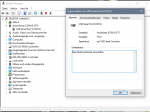
COM 12
Flash Multi anwerfen, COM 12 wählen, *.bin laden und MPM flashen.
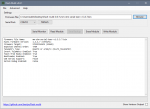
Das war's, aber ich sehe gerade hat sich erledigt
Aber ich verstehe nicht, man lernt doch nur dabei, braucht man doch andauernd, mal nen FC flashen usw. Und man gewinnt Sicherheit im Umgang mit den Teilen!
Never mind - KH
Kalle, ich gebe ja grundsätzlich Recht aber ich brauche das MPM nur für meine X9E damit ich dort einige konventionelle Modellflugzeuge steuern kann und ich habe zurzeit absolut nicht die Zeit und Muße mich damit so tief zu beschäftigen. Hinzu kommt daß ich irgendwie kein HÄndchen im Umgang mit allem habe was mit P anfängt und mit C aufhört. Die Basics bekomme ich hin aber wehe dem es läuft nicht perfekt rund dann bin ich komplett aufgesessen.
Wenn das jetzt mein einzigstes "Projekt" wäre dann sage das noch anders aus....
LG Michael
Wenn das jetzt mein einzigstes "Projekt" wäre dann sage das noch anders aus....
LG Michael
Durch eure Beiträge animiert, dachte ich, mein iRangeX von 2017/2018 könnte auch ein Update vertragen.
Die Ausgangslage war identisch zu den ersten Posts.
Das FlashMulti konnte nicht auf das Modul zugreifen. Deshalb erst mal das Gehäuse öffnen – und natürlich fehlt die Stiftleiste.

Das lässt sich aber mit dem richtigen Werkzeug beheben.

Dann will man sich ja das Wühlen in den englischen Source-Seiten sparen und ich habs einfach so gemacht, wie kalle123 im Beitrag #32 beschrieben hat.
Aber, wie meistens, hat es so bei mir nicht funktioniert.
Für diejenigen, die das gleiche Problem haben und nicht aufgeben wollen, beschreibe ich kurz, wie ich weiter gemacht habe:
Anschluss des Moduls analog zu den Bildern im Beitrag #32.
Die Verbindung erfolgt – wie eigentlich immer – mit TX → RX und RX → TX und natürlich Gnd → Gnd.
Auf die beiden „BOOT 0“-Pins kommt ein Jumper.

Was jetzt folgt, ist eigentlich auch hier (auf englisch) zu lesen:
DIY-Multiprotocol-TX-Module/Arduino_IDE_Boards.md at master · pascallanger/DIY-Multiprotocol-TX-Module
Für alle, die Arduino IDE nicht am Rechner haben, dieses hier runterladen:
https://www.arduino.cc/en/software/
und installieren.
Dann den neuesten Code für das MPM von der Github-Seite runter laden:
https://github.com/pascallanger/DIY-Multiprotocol-TX-Module/archive/master.zip
und entpacken. Idealerweise gleich in das Arbeitsverzeichnis von Arduino IDE, dann muss man nicht suchen.
Jetzt Arduino IDE öffnen und die Datei „Multiprotocol.ino“ laden. In Arduino IDE unter Datei > Voreinstellungen > „Zusätzliche Boardverwalter-URLs:“ den Link von der MPM-Seite einfügen: „https://raw.githubusercontent.com/p...s/master/package_multi_4in1_board_index.json“
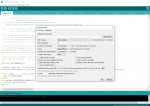
Daraufhin unter Werkzeuge > Board > Boardverwalter „Multi 4-in-1 STM32 Board“ suchen und installieren. Dieses dann unter Werkzeuge > Board einstellen.
Ebenfalls unter Werkzeuge den Programmer „stm32flash FTDI“ auswählen.
Wenn der FTDI noch nicht am USB hängt und das Modul noch nicht an die 7 V angeschlossen ist, das jetzt machen und den neu aufploppenden Com-Port im Arduino IDE unter Werkzeuge > Port auswählen.
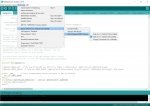
Jetzt unter Werkzeuge > „Bootloader brennen“, den Bootloader auf das MPM laden. Sollte das nicht funktionieren, dann ist evtl. das falsche Board ausgewählt.
Nun kann man weiter machen, wie auf der MPM-Seite beschrieben und mit Arduino IDE auch die Firmware hochladen.
Ich habe ab hier das FlashMulti verwendet: Also alles auseinanderstecken und das USB-Kabel direkt an das MPM anschließen. Im FashMulti konnte ich dann als Port „DFU Device“ auswählen. Jetzt ist sowohl das Auslesen, als auch das Schreiben auf das MPM möglich.
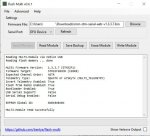
Überraschenderweise hat das Modul danach auch in der Taranis wieder funktioniert.
Grüße und viel Spaß beim Stöpseln
Klaus
Die Ausgangslage war identisch zu den ersten Posts.
Das FlashMulti konnte nicht auf das Modul zugreifen. Deshalb erst mal das Gehäuse öffnen – und natürlich fehlt die Stiftleiste.

Das lässt sich aber mit dem richtigen Werkzeug beheben.

Dann will man sich ja das Wühlen in den englischen Source-Seiten sparen und ich habs einfach so gemacht, wie kalle123 im Beitrag #32 beschrieben hat.
Aber, wie meistens, hat es so bei mir nicht funktioniert.
Für diejenigen, die das gleiche Problem haben und nicht aufgeben wollen, beschreibe ich kurz, wie ich weiter gemacht habe:
Anschluss des Moduls analog zu den Bildern im Beitrag #32.
Die Verbindung erfolgt – wie eigentlich immer – mit TX → RX und RX → TX und natürlich Gnd → Gnd.
Auf die beiden „BOOT 0“-Pins kommt ein Jumper.

Was jetzt folgt, ist eigentlich auch hier (auf englisch) zu lesen:
DIY-Multiprotocol-TX-Module/Arduino_IDE_Boards.md at master · pascallanger/DIY-Multiprotocol-TX-Module
Für alle, die Arduino IDE nicht am Rechner haben, dieses hier runterladen:
https://www.arduino.cc/en/software/
und installieren.
Dann den neuesten Code für das MPM von der Github-Seite runter laden:
https://github.com/pascallanger/DIY-Multiprotocol-TX-Module/archive/master.zip
und entpacken. Idealerweise gleich in das Arbeitsverzeichnis von Arduino IDE, dann muss man nicht suchen.
Jetzt Arduino IDE öffnen und die Datei „Multiprotocol.ino“ laden. In Arduino IDE unter Datei > Voreinstellungen > „Zusätzliche Boardverwalter-URLs:“ den Link von der MPM-Seite einfügen: „https://raw.githubusercontent.com/p...s/master/package_multi_4in1_board_index.json“
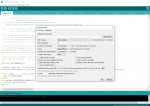
Daraufhin unter Werkzeuge > Board > Boardverwalter „Multi 4-in-1 STM32 Board“ suchen und installieren. Dieses dann unter Werkzeuge > Board einstellen.
Ebenfalls unter Werkzeuge den Programmer „stm32flash FTDI“ auswählen.
Wenn der FTDI noch nicht am USB hängt und das Modul noch nicht an die 7 V angeschlossen ist, das jetzt machen und den neu aufploppenden Com-Port im Arduino IDE unter Werkzeuge > Port auswählen.
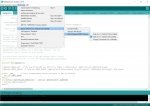
Jetzt unter Werkzeuge > „Bootloader brennen“, den Bootloader auf das MPM laden. Sollte das nicht funktionieren, dann ist evtl. das falsche Board ausgewählt.
Nun kann man weiter machen, wie auf der MPM-Seite beschrieben und mit Arduino IDE auch die Firmware hochladen.
Ich habe ab hier das FlashMulti verwendet: Also alles auseinanderstecken und das USB-Kabel direkt an das MPM anschließen. Im FashMulti konnte ich dann als Port „DFU Device“ auswählen. Jetzt ist sowohl das Auslesen, als auch das Schreiben auf das MPM möglich.
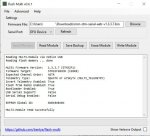
Überraschenderweise hat das Modul danach auch in der Taranis wieder funktioniert.
Grüße und viel Spaß beim Stöpseln
Klaus
Hallo Klaus. 
Darum hatte ich auch geschrieben
DAS wiederum hatte ich hier aus dem Video (bei 7:30)
In der Doku zu MPM und in den sources von MPM geht das nämlich ziemlich durcheinander
Aus /DIY-Multiprotocol-TX-Module-1.3.3.7/docs/images/

und hier beim irx4plus

Grüße KH
Hallo KH,
ja genau. Auf deinem Bild die beiden linken Kontakte mit einem Jumper verbinden.
ja genau. Auf deinem Bild die beiden linken Kontakte mit einem Jumper verbinden.
Darum hatte ich auch geschrieben
Im MPM ist die Brücke BOOT <> 3.3V zu setzen
In der Doku zu MPM und in den sources von MPM geht das nämlich ziemlich durcheinander
Aus /DIY-Multiprotocol-TX-Module-1.3.3.7/docs/images/

und hier beim irx4plus

Grüße KH
Eine "Update".
Das Modul ist Dank Harry auf dem neusten Stand, schon wieder bei mir ( unglaublich) und funktioniert einwandfrei!
Ich hatte allerdings auch ein paar entscheidende Fehler gemacht, hatte die serielle Schnittstelle auf "Aus" stehen, ebenso den gelbe Wahlschalter nicht auf "0".
Vielen Dank nochmal an euch alle!!!
LG Michael
Das Modul ist Dank Harry auf dem neusten Stand, schon wieder bei mir ( unglaublich) und funktioniert einwandfrei!
Ich hatte allerdings auch ein paar entscheidende Fehler gemacht, hatte die serielle Schnittstelle auf "Aus" stehen, ebenso den gelbe Wahlschalter nicht auf "0".
Vielen Dank nochmal an euch alle!!!
LG Michael



